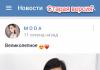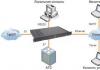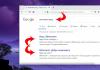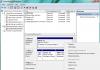Agar siz Mac bilan bog'liq muammolarni sezishni boshlasangiz (masalan, u o'z-o'zidan muzlash yoki qayta ishga tushirishni boshlaydi), birinchi navbatda noto'g'ri ishlash sababini aniqlashingiz kerak.
Bunday holda, noutbukni darhol Apple xizmat ko'rsatish markaziga olib borishingiz mumkin, agar yaqin atrofda bo'lsa yoki muammoni o'zingiz hal qilishga harakat qiling. Keling, Mac-ni uyda qanday sinab ko'rishni ko'rib chiqaylik.
O'rnatilgan Mac diagnostikasi
Mac bilan yuzaga kelishi mumkin bo'lgan nosozliklarni ikki guruhga bo'lish mumkin:
- dasturiy ta'minot - OS yoki qo'shimcha dasturiy ta'minotni noto'g'ri o'rnatish natijasida yuzaga kelgan;
- apparat - ma'lum bir noutbuk modulining (HDD, video karta, RAM va boshqalar) ishdan chiqishidan iborat.
Dasturiy ta'minotdagi nosozlikni bartaraf etish uchun uni keltirib chiqargan dasturiy ta'minotni olib tashlash yoki tizimni qayta o'rnatish kifoya. Uskuna bilan bog'liq muammolar yanada qat'iy yondashuvni talab qiladi, bu ishlamaydigan elementni ta'mirlash yoki almashtirishdan iborat.
Apparatning shikastlanishini aniqlash uchun Apple o'z kompyuterlarini o'rnatilgan diagnostika vositalari bilan jihozladi. 2013-yil iyunidan oldin ishlab chiqarilgan noutbuklarda Apple Hardware Test (AHT) yordam dasturidan foydalanib testni o'tkazishingiz mumkin. Keyingi Mac modellarida bu ilova Apple Diagnostics deb ataladi. Ushbu dasturlar o'rtasida tub farq yo'q, chunki ular bir xil ishga tushadi va ishlaydi. Ko'rib chiqilishi kerak bo'lgan yagona narsa shundaki, Apple Diagnostics-dan foydalanish uchun siz shaxsiy kompyuteringizni simsiz tarmoq yoki Ethernet orqali Internetga ulashingiz kerak.
Mac-ni AHT yoki Apple Diagnostics bilan sinab ko'rish
Mac diagnostikasini ishga tushirishdan oldin, noutbukdan barcha tashqi qurilmalarni (dinamiklar, veb-kamera, printer va boshqalar) ajratib qo'yishingiz kerak, optik ko'rsatgich, klaviatura va tarmoq adapteri bundan mustasno. Quvvat manbaini ulash yaxshi bo'lardi.
Keyingi harakatlar quyidagicha bo'ladi:
Sinovning davomiyligi MacBook konfiguratsiyasiga bog'liq va o'rtacha 2-3 daqiqa. Mac diagnostikasi natijalarini tegishli oynada ko'rish mumkin.
Xato kodlari
Agar Mac diagnostika dasturi noutbukning uskunasi bilan bog'liq muammolarni aniqlasa, sizga xato kodi, uni keltirib chiqargan sabablar va mumkin bo'lgan echimlar taqdim etiladi. Qabul qilingan kodning dekodlanishini Internetda rus tilida havolada topish mumkin.
Agar zarar jiddiy bo'lsa va uni o'zingiz hal qila olmasangiz, eng yaqin Apple xizmat ko'rsatish markaziga murojaat qilishingiz kerak. Shu bilan birga, siz MacBook-ni oddiy ta'mirlash ustaxonalariga ishonmasligingiz kerak, hatto ular ishonchli bo'lsa ham, chunki Apple uskunasini ta'mirlash texnikdan o'ziga xos yondashuv va maxsus ko'nikmalarni talab qiladi.
Agar MacBook'ingiz kafolat ostida bo'lsa, siz Apple onlayn qo'llab-quvvatlash xizmatiga murojaat qilishingiz va xato kodini kiritishingiz kerak bo'ladi. Shundan so'ng, kompaniya mutaxassislari sizga keyin nima qilish kerakligini va xizmat ko'rsatish markaziga murojaat qilishingiz kerakligini aytadilar.
Agar biron bir noodatiy texnik muammolarga duch kelsangiz, sababni aniqlash va hatto ularni tuzatish uchun Apple Diagnostics-dan foydalanishingiz mumkin.
Diagnostika Apple tizimi bilan emas, balki qurilmaning o'zi bilan bog'liq muammolarni aniqlash uchun bir nechta testlarni o'tkazadi. Bu buzilgan port, yomon batareya, displey bilan bog'liq muammolar yoki shunga o'xshash narsalar bo'lishi mumkin.
Ushbu dastur aslida Apple Hardware Test dasturining reenkarnatsiyasidir. Apple Diagnostics yangi Mac kompyuterlari uchun mo'ljallangan va 2013 va undan oldingi modellar Apple Hardware Testidan foydalanadi. Eski dastur ko'proq ma'lumotni ko'rsatadi va Diagnostics yanada ixchamdir. Biroq, ikkala dastur ham bir xil ishlaydi va Mac qismlari bilan bog'liq muammolarni aniqlash va hal qilish uchun juda yaxshi.
Mac-da Apple Diagnostics-ni ochish ishga tushirilganda klaviatura yorliqlarini bosish kabi oddiy. Bu haqda keyinroq.
Diagnostika qanday ochiladiolma yoqilganMac
- Mac kompyuteringizdan barcha qurilmalar va simlarni ajratib oling (klaviatura, sichqoncha, tashqi displey, zaryadlovchi va boshqalar).
- Apple menyusidan foydalanib Mac-ni o'chiring.
- Quvvat tugmasini bosib Mac-ni yoqing va darhol klaviaturangizdagi “D” tugmasini bosib turing.
- Til tanlash ekrani paydo bo'lguncha "D" tugmasini bosib turing. Shundan so'ng siz o'zingiznikini tanlashingiz va davom etishingiz mumkin.
- Apple Diagnostics bir nechta testlarni o'tkazadi. Kranda siz qolgan vaqtni ko'rsatadigan taraqqiyot indikatorini ko'rasiz. Jarayon odatda bir necha daqiqa davom etadi.

- Jarayon tugallangandan so'ng, sizga topilgan muammolar haqida xabar beriladi, agar xohlasangiz, testlarni qayta ishga tushirishingiz mumkin. Agar bu kerak bo'lmasa, Davom etish, Qayta ishga tushirish yoki O'chirish-ni bosing.

Turli muammolar haqida juda ko'p turli xil xabarlar paydo bo'lishi mumkin. Agar nima qilishni bilmasangiz, Apple qo'llab-quvvatlash xizmatiga murojaat qilishingiz yoki mutaxassis bilan bog'lanishingiz mumkin.
E'tibor bering, Apple Diagnostics barcha muammolarni aniqlay olmaydi va bu holda siz qila oladigan yagona narsa - darhol mutaxassisdan yordam so'rashdir. Bunday muammolarga kompyuter vaqti-vaqti bilan ishga tushmaydigan yoki aksincha, o'z-o'zidan o'chib qoladigan holatlar kiradi. Bundan tashqari, dastur qurilmaning jismoniy shikastlanishini, shu jumladan suyuqlik bilan aloqa qilishdan kelib chiqqan zararni aniqlamaydi.
Apple Diagnostics mukammal emas, lekin Mac, iMac, MacBook, MacBook Pro va boshqa modellar bilan bog‘liq har qanday texnik muammolarni hal qilishda boshlash uchun yaxshi joy.
Ishga tushirish Diagnostikaolmaorqali Internet
Shuningdek, ishga tushirish vaqtida Option + D tugmalarini bosib ushlab turish orqali Apple Diagnostics-ni Internet orqali ishga tushirishingiz mumkin. Jarayon uzoqroq davom etadi va avvalgi usuldan boshqa farqlar yo'q.
Diagnostika kodlari bilan nima qilish kerakolma?
Agar dastur muammoni aniqlasa, u sizga o'z kodini va qisqacha tavsifini beradi. Qo'shimcha ma'lumotni Apple Reference Codes saytidagi kodni tekshirish orqali olish mumkin. U erda siz muammoingiz haqida batafsil ma'lumotga ega bo'lasiz.
Texnik muammolarni yana qanday hal qilish mumkin
Apple Diagnostics juda foydali, ammo u barcha muammolarni hal qila olmaydi. Siz quyidagilarni sinab ko'rishingiz mumkin:
- Apple Diagnostics testlarini ishga tushiring va agar kerak bo'lsa, ularni bir necha marta takrorlang.
- Zaxira nusxasini yaratingMac yordamidaVaqt mashinasi .
- Tizim boshqaruvi boshqaruvchisini qayta o'rnating.
- Apple qo'llab-quvvatlash xizmatiga murojaat qiling yoki texnik bilan bog'laning.
Texnik muammolar juda tez-tez yuzaga kelmaydi va ularning ko'pchiligini hal qilish mumkin. Ushbu muammolarning aksariyati hatto kafolat ostida qoplanadi, bu erda ta'mirlash bepul amalga oshiriladi.
Apple yangiliklarini o'tkazib yubormang - Telegram kanalimizga obuna bo'ling, shuningdek YouTube kanali.
Mac bilan xizmat ko'rsatish markaziga borishdan oldin, har qanday foydalanuvchi o'z kompyuterida muammolarni mustaqil ravishda tekshirishi mumkin. Ehtimol, muammo nima ekanligini bilib, foydalanuvchi oddiy ta'mirlashni mustaqil ravishda amalga oshirishi mumkin.
Apple ko'rsatmalari bu holatda unchalik foydali emasligi sababli - ular sizni faqat xizmat ko'rsatish markaziga yo'naltiradi - men Mac bilan bog'liq muammolarni hal qilish bo'yicha o'z qo'llanmamni tuzdim.
- Agar kompyuter 2013 yil iyun oyidan keyin chiqarilgan bo'lsa, tekshirish dasturi "Apple Diagnostics" deb nomlanadi.
- Agar kompyuter 2013 yil iyunidan oldin ishlab chiqarilgan bo'lsa, sinov dasturi "Apple Hardware Functional Test" deb nomlanadi.
Nomidan qat'i nazar, yordamchi dasturlar deyarli bir xil ishlaydi.
Apple Diagnostics-ni qanday ishga tushirish kerak?
1-qadam: Sichqoncha, klaviatura, tarmoq kabeli va monitordan tashqari barcha qurilmalarni ajratib oling.
2-qadam: Kompyuteringizni o'chiring.
Qadam 3. Kompyuterni yoqing va tilni tanlash bilan maxsus ekran paydo bo'lguncha D tugmasini bosing.
4-qadam. Rus tilini tanlang va tekshirish avtomatik ravishda boshlanadi. Bu juda uzoq davom etmaydi - 2-3 daqiqa.
Agar siz uchun muntazam diagnostika boshlanmasa, yuklanganda Option+D tugmalarini bosing va diagnostika Internetdan foydalanishni boshlaydi. Misol uchun, men buni qilishim kerak edi, chunki men MacBook-dagi qattiq disklarni uzoq vaqt oldin o'zgartirdim va tabiiyki, menda qayta tiklash bo'limi yo'q. Ushbu rasm 5 daqiqa davomida osib qo'yilishi mumkin. Agar u qotib qolsa, kompyuteringizni qayta yoqing.
MacBook Pro 2011 da diagnostika shunday ko'rinadi. Birinchidan, “Rus tilini asosiy til sifatida tanlang” qatorini toping va tanlang:

Shundan so'ng, "Test" tugmasini bosing:

MacBook-dagi Apple xato kodlari
| Xato kodi | Muammo | Nima qilish kerak? |
|---|---|---|
| ADP000 | Hech qanday muammo topilmadi | Agar muammo hali ham mavjud bo'lsa, Internetda yechim izlang. |
| CNW001 CNW003 CNW004 CNW005 CNW006 | Wi-Fi modulida muammo bo'lishi mumkin. | |
| CNW007 CNW008 | Wi-Fi tarmoqlari aniqlanmadi. Wi-Fi tarmoqlari mavjud emas yoki Wi-Fi moduli noto‘g‘ri. | Bu joydagi Wi-Fi tarmog‘ini boshqa qurilmada sinab ko‘ring. Agar u ishlayotgan bo'lsa, unda sizda Wi-Fi modulida muammo bor. |
| NDC001 NDC003 NDC004 NDC005 NDC006 | Kamera bilan bog'liq muammo bo'lishi mumkin. | |
| NDD001 | USB modulida muammo bo'lishi mumkin. | Barcha USB qurilmalarini ajratib oling va skanerlashni qayta ishga tushiring. Keyin ishlaydigan qurilmani Wi-Fi modullariga birma-bir ulang va sinovni boshlang. |
| NDK001 NDK003 NDK004 | Klaviaturada muammo bo'lishi mumkin. | |
| NDL001 | Bluetooth modulida muammo bo'lishi mumkin. | Tizimda bir nechta turli qurilmalarni ulashga harakat qiling va Bluetooth bilan bog'liq muammolar mavjudligini aniqlang. |
| NDR001 NDR003 NDR004 | Trackpadda muammo bo'lishi mumkin. | |
| NDT001 NDT002 NDT003 NDT004 NDT005 NDT006 | Thunderbolt modulida muammo bo'lishi mumkin. | Thunderbolt qurilmalarini o'chiring. Skanerlashni qayta ishga tushiring. |
| NNN001 | Seriya raqami topilmadi. | |
| PFM001 PFM002 PFM003 PFM004 PFM005 PFM006 PFM007 | Tizim boshqaruvi boshqaruvchisi (SMC) bilan muammo bo'lishi mumkin. | |
| PFR001 | Kompyuterning dasturiy ta'minotida muammo bo'lishi mumkin. | |
| PPF001 PPF003 PPF004 | Fan bilan muammo bo'lishi mumkin. | Siz nazariy jihatdan noutbukni qismlarga ajratishingiz, fanni olib tashlashingiz va tozalashingiz mumkin. Men buni har olti oyda bir marta qilaman. |
| PPM001 | Xotira modulida muammo bo'lishi mumkin. | Noutbukni qismlarga ajratishingiz mumkin. Xotira modullarini olib tashlang, iloji bo'lsa, tayoqlarni almashtiring. |
| PPM002 PPM003 PPM004 PPM005 PPM006 PPM007 PPM008 PPM009 PPM010 PPM011 PPM012 PPM013 PPM014 PPM015 | O'rnatilgan xotirada muammo bo'lishi mumkin. | |
| PPP001 PPP002 PPP003 | Quvvat adapterida muammo bo'lishi mumkin. | Quvvat adapterini tarmoqdan va kompyuterdan uzing. Qayta ulaning va sinab ko'ring. |
| PPP007 | Quvvat adapteri sinovdan o'tkazilmagan. | Quvvat adapterini kafolatlangan ishlaydigan rozetkaga qayta ulang. Skanerlashni qayta ishga tushiring. |
| PPR001 | Protsessorda muammo bo'lishi mumkin. | Xato takrorlansa, achinarli ... Bu erda, albatta, uni xizmatga olib borish yaxshiroqdir. |
| PPT001 | Batareya aniqlanmadi. | |
| PPT002 PPT003 | Tez orada batareyani almashtirish kerak bo'ladi. U ishlayapti, lekin quvvati pasaygan. | Ba'zi Mac modellarida batareyani o'zingiz to'liq almashtirishingiz mumkin. |
| PPT004 | Internet orqali diagnostikani qayta bajarishingiz kerak (maqolaning boshida tasvirlangan). Internet orqali Apple eng ilg'or batareya diagnostikasi vositalaridan foydalanadi. Muammo tasdiqlansa va batareyaning ishlashi sizga mos kelmasa, uni almashtirish haqida o'ylang. | |
| PPT005 | Batareya to'g'ri o'rnatilmagan. Kompyuteringizni o'chiring va o'chiring. Sizning kompyuteringiz xizmatga muhtoj. | Batareyani ajratib oling va qayta ulang. |
| PPT006 | Batareya texnik xizmat ko'rsatishni talab qiladi. Batareya noto'g'ri, lekin bu uning ishlashi yoki quvvatiga ta'sir qilmasligi mumkin. Sinov tugaguniga qadar siz kompyuteringizga zarar yetkazmasdan batareyadan foydalanishni davom ettirishingiz mumkin. | Agar sig'im nolga tushib qolsa, men hali ham batareyani almashtirgan bo'lardim, chunki usiz Mac OS avtomatik ravishda kompyuterning ish faoliyatini pasaytiradi. Bu hatto sezilarli tormozgacha boradi. |
| PPT007 | Batareyani almashtirish kerak. Batareya yaxshi holatda, lekin uning quvvati sezilarli darajada kamaydi. Batareyani almashtirmaguningizcha, uni kompyuteringizga zarar yetkazmasdan ishlatishda davom etishingiz mumkin. | Yuqoridagi maslahatlar berilgan! |
| VDC001 VDC003 VDC004 VDC005 VDC006 VDC007 | SD-kartani o'quvchi bilan muammo bo'lishi mumkin. | |
| VDH002 VDH004 | Saqlash qurilmangizda muammo bo'lishi mumkin. | Maxsus yordam dasturlari yordamida qattiq disklarni xatolar uchun tekshiring. |
| VDH005 | OS X tiklashni boshlash mumkin emas. | OS X hatto flesh-diskdan ham o'rnatilishi mumkin. Ko'rsatmalarni qidiring - bu qiyin emas. |
| VFD001 VFD002 VFD003 VFD004 VFD005 VFD007 | Displeyda muammo bo'lishi mumkin. | |
| VFD006 | GPU bilan bog'liq muammo bo'lishi mumkin. | |
| VFF001 | Audio apparat komponentida muammo bo'lishi mumkin. |
Yana nimani bilishingiz kerak?
Sinov har doim ham xatolarga olib kelmaydi. Menda SD uyasi bilan bog'liq muammolar bor, lekin test hech qanday xatoliklarni aniqlamadi. Keng qamrovli sinov talab qilinishi mumkin.

Mac soat kabi ishlaganda yaxshi. Ammo bu abadiy davom etmaydi. Tajribali Mac foydalanuvchilari bo'lganimiz sababli, biz bir xil noutbukni ketma-ket ko'p yillar davomida o'zimiz bilan olib yuramiz va faqat istisno holatlarda uni yangisiga almashtiramiz. Masalan, agar apparat bilan bog'liq muammolar yuzaga kelsa - haddan tashqari qizib ketish va OS barqarorligini yo'qotish. Buning oldini olish yoki tuzatish uchun buni amalga oshirishga arziydi texnik xizmat ko'rsatish.
Menga hal qilib bo'lmaydigan vaziyatlarga qanday qilib muvaffaqiyatli kirishish haqida kitob yozish vaqti keldi. Yaqinda men zudlik bilan noutbukni ta'mirlash xizmatini izlashga majbur bo'lgan kabelning yonib ketganligi bilan umidsiz vaziyatga tushib qolganim haqida yozdim. Hozirgi vaziyat biroz yaxshiroq.
Men Moskvaga bir necha kunlik ish safari bilan Apple Watchning bahorgi taqdimoti vaqtida keldim. O‘sha oqshom ish jarayoni qizg‘in kechdi, postlar birin-ketin to‘kila boshladi. Keyingi yangiliklar bo'yicha ishni tugatib, men payqadim: noutbuk o'zini g'alati tuta boshladi. Bir necha kundan beri havo g'ayrioddiy issiq edi va sovutgichlar baland ovozda g'o'ng'illardi. Va endi tizim vaqti-vaqti bilan muzlab qoldi, garchi resurs talab qiladigan hech narsa sodir bo'lmasa ham.
Ertalab hamma narsa juda yomonlashdi: Internetda qisqa ishlagandan so'ng, kompyuter to'satdan o'chadi. Tegish uchun - shunchaki olovli. Nikita va men ertasi kuni Tagankadagi iCases-ni tekshirmoqchi edik va rejalashtirilgan narsalarga qo'shimcha ravishda, bir vaqtning o'zida diagnostika uchun Mac-ni olishga qaror qildik. Yo'qotadigan hech narsa yo'q.
Igor ismli usta mening ishlaydigan asbobimni olib, har qanday ta'mirlash xizmatining muqaddas muqaddasiga olib bordi. Nikita keyingi sharhlar to'plami uchun gadjetlarni yig'ayotganda, men ham o'z noutbukimning ichiga qarashga qaror qildim.

Usta so'ragan birinchi narsa, men qancha vaqt oldin profilaktika qildim. Rostini aytsam, hayratda qoldim va salbiy javob berdim. Negadir men noutbuk bilan bog'liq muammo faqat dasturiy ta'minot ekanligiga amin edim. Axir, men uni hech qachon tashlab ketmaganman, suv bosmaganman va umuman ehtiyotkorlik bilan davolashga harakat qildim. Igor xushmuomalalik bilan jilmayib qo'ydi va vintlarni bura boshladi.
Birinchidan, u MacBook-ning havo teshigini tozaladi. Agar biror narsa bo'lsa, u aylanadigan displey mexanizmi va tananing asosiy qismi o'rtasida joylashgan. U yaxshilab qadoqlangan edi: ehtimol, men noutbukni yotqizishni yaxshi ko'rganim uchun, men uni ko'pincha to'shakda va "qo'y" adyolining tagida qoldiraman.

Ikkinchidan, texnik sovutgichdan changni olib tashladi - Mac protsessorining yonidagi fan. Gap shundaki, tiqilib qolgan shamollatish tarmoqlari noutbukning haddan tashqari qizib ketishiga va uning ishlashida nosozliklarga olib keladi. Men aynan shu narsaga duch keldim.
To'liq tozalash jarayoni taxminan yarim soat davom etdi. U panjaralarni puflashga, fandan changni tozalashga muvaffaq bo'ldi, termal pastani o'zgartiring va mening uyimda yashovchi zanjabil mushukining "izlarini" olib tashlang. Va keyin, ko'pincha biz suhbatlashdik, bir kun oldin bo'lib o'tgan taqdimotni muhokama qildik.


Mac haroratini tekshirish uchun dasturlar tanlovi:
1. Harorat o'lchagich

2. Sehrgar Paster
 3. SensorX
3. SensorX
Harorat dam olish va minimal yuk ko'tarilsa 40-45 dan yuqori daraja bo'lsa, noutbukni zudlik bilan xizmatga olib borish kerak - saqlash.
O'zingizga g'amxo'rlik qilish gadjetlaringizga g'amxo'rlik qilishdan kelib chiqishi kerak. Termopastani almashtirish, sovutgichlar va havo teshiklarini tozalash nafaqat tizzalaringizning haroratini pasaytiradi, balki noutbukning ishlash muddatini uzaytiradi. Mening xatolarimdan saboq olma. Ulardan qoching.
Qayerga olib borish kerak
IN iCases.ru Biz MacBook-ingiz uchun xuddi shunday protsedurani bajarishga tayyormiz - atigi 2490 rubl. Agar siz tavsiya bilan kelganingizni aytsangiz veb-sayt, ular buni siz uchun qilishadi yaxshi 10% chegirma! Bu allaqachon arzon, ammo foyda sezilarli.
ICases.ru saytiga sharh bering
 Hurmatli o'quvchilar, sharhlaringiz uchun sizga rahmat aytmoqchimiz shunday bizning maqolamizga qiziqish! Sharhlarga ko'ra, biz har kuni ko'proq mijozlarga ega bo'lamiz! Nega? Hammasi oddiy!
Hurmatli o'quvchilar, sharhlaringiz uchun sizga rahmat aytmoqchimiz shunday bizning maqolamizga qiziqish! Sharhlarga ko'ra, biz har kuni ko'proq mijozlarga ega bo'lamiz! Nega? Hammasi oddiy!
Izohlarda hech biringiz, aziz "mutaxassislar", to'g'ri taxmin qilmadingiz. Ko'rib chiqishda brendning termal pastasi ishlatilgan Mx-2 Shveytsariya ishlab chiqaruvchisidan Arktik sovutish, 20 ml shpritsga qadoqlangan. va aniq og'irligi 65 g. Buning yordamida aniq dozalash ta'minlanadi - 0,05 ml / sm2 (shprits shkala bilan jihozlangan, uni boshqarish qulay). Muhokama qilinayotgan fotosuratda 1,5 sm2 (1,5 x 1 sm) maydonga ega bo'lgan chipning oyna yuzasiga 0,15 g dan oshmagan. termal pasta - chunki bu Intel Core i5 protsessori. 85 Pa*s yopishqoqligi bilan bu taxminan ketchupga teng: u chipning oyna tekisligi bo'ylab kuchli tarqalishni beradi.
Issiqlik moslamasini kristallga maydalagandan so'ng va issiqlik qabul qilgich va radiatorni mahkamlash mexanizmlarining bosim ta'sirida pasta kristalning chetidan siqib chiqariladi (taqiqlanmagan, chunki bu turdagi pasta dielektrikdir). Ularning orasidagi qatlam taxminan 1/60 mm bo'lib qoladi. Ekstrudirovka qilingan xamirning cheti xizmat qiladi qo'shimcha issiqlik o'tkazgich mis issiqlik qabul qiluvchi va protsessorning tarqatish qismi o'rtasida. Kristal atrofidagi halqa ham pastaning kristall ustida qurib qolishiga yo'l qo'ymaydi (agar kimdir bilmasa, u chetidan markazga qadar quriydi).
Shunday qilib termal pasta qancha ko'p bo'lsa, shuncha yaxshi, albatta, muddati tugagan va qalinlashgan bo'lmasa! Biz eski termal pastani alkogolga namlangan paxta tampon bilan olib tashlaymiz va zavoddan quritilgan termal pasta ko'rsatish uchun ko'rib chiqish fotosurati uchun kristalldan ehtiyotkorlik bilan cımbızla qirib tashladik. Noutbuk atigi 4 yoshda! (Bu Air 11” 2011 i5/4gb)
Va kelajak uchun - bolalar, dastlab bir oz dangasa bo'lmang mavzuni chuqurroq o'rganing;)
Sizni xizmat ko'rsatish markazlarimizda kutib olishdan xursandmiz! Mutaxassislarning fikriga ko'ra izohlarda juda aqlli edi, bizda juda ko'p ish bo'ladi. Ular ishlayotgan xizmatlar, bunday xodimlari borligidan uyalishlari kerak!
Barcha o'quvchilarimizga 10% chegirma! Sevgi bilan, Igor!
P.S.: Xususiyatlari haqida batafsil ma'lumot:
Iltimos baho bering.
Uskuna muammolarini qidirishda xizmat ko'rsatish markazlari yordamidan qochishning eng oson yo'li (ularning hammasi ham yaxshi obro' bilan maqtana olmaydi) o'rnatilgan Mac diagnostika usullaridan foydalanishdir. Ushbu materialda biz sizga "Apple Hardware Functional Test" va "Apple Diagnostics" ni qanday ishlatish va ishlatishni aytib beramiz.
Standart diagnostika vositalaridan foydalanib, siz apparatdagi nosozliklarni samarali aniqlashingiz mumkin (qattiq disk, qattiq disk, operativ xotira, grafik protsessor, anakart va apparatning boshqa burchaklari va burchaklari bilan bog'liq muammolar). Buni qanday qilish kerak?
Qaysi Mac-da qaysi yordamchi dastur?
Mac modelidan (MacBook, iMac, Mac mini yoki Mac Pro) va ishlab chiqarilgan yilidan qat'i nazar, operatsion tizim apparatni o'z-o'zidan diagnostika qilish uchun yordamchi dasturni o'z ichiga oladi. 2013 yil iyunidan oldin ishlab chiqarilgan kompyuterlarda u Apple Hardware Test (AHT) deb nomlanadi, keyin esa Apple Diagnostics deb ataladi.
Har qanday yordamchi dasturlarni ishga tushirishdan oldin, klaviatura, sichqoncha, displey va chekilgan adapterdan tashqari barcha periferik qurilmalarni (shu jumladan optik drayverlarni, agar sizda hali ham shunday qadimiylik mavjud bo'lsa) uzib qo'yganingizga ishonch hosil qiling. OS X Lion va undan keyingi versiyalarining ayrimlari AHT ning Internet versiyasini ishga tushirish uchun Ethernet yoki Wi-Fi-ni talab qilishi mumkin. U oflayn hamkasbidan farq qilmaydi.
AHT-dan foydalanish uchun MacBook-ni quvvat manbaiga ulaganingizga ishonch hosil qiling.
Klaviatura yorliqlari ro'yxati
Agar sizda sichqoncha bo'lmasa, quyidagi yorliqlar yordam beradi:
- Variant (⌥) + D: diagnostikani Internet orqali ishga tushirish;
- Buyruq (⌘) + G: ishlashni boshlash;
- Buyruq (⌘) + L: tillar ro'yxatini ko'rsatish;
- Buyruq (⌘) + R: testni qayta ishga tushiring;
Apple Hardware Test yoki Apple Diagnostics-dan qanday foydalanaman?
Eslatma: Apple Hardware Functional Test va Apple Diagnostics bir xil ishlaydi. Yagona ogohlantirish shundaki, Apple Diagnostics ishlashi uchun faol Internet ulanishi talab qilinadi va interfeys ancha chiroyli bo'ladi.
1. Agar Mac yoqilgan bo'lsa, uni yoqing yoki qayta ishga tushiring.
2. Yoqilganda, kulrang yuklash ekrani paydo bo'lguncha "D" tugmasini bosing va ushlab turing, so'ngra AHT konfiguratsiyasi tugashini bir necha daqiqa kuting. Yuklash paytida quyidagi belgi ko'rsatiladi:
3. Endi tilni tanlang va o'ngdagi tugmani bosing (agar sichqoncha kompyuterga ulanmagan bo'lsa, strelkalar yordamida tilni tanlang va "Enter" tugmasi bilan kiriting).
4. ANT konsoli ishga tushgandan so'ng, o'zingiz bajarmoqchi bo'lgan testlardan birini tanlang.
Asosiy sinov— “Test” tugmasini yoki T yoki “Enter” tugmasini bosing.
To'liq test— "Test" tugmasi ostida "Kengaytirilgan testni ishga tushirish" katagiga belgi qo'ying.
Tekshirish tugagandan so'ng, natijalar konsolning pastki o'ng burchagida joylashgan oynada ko'rsatiladi.

ANT yordam dasturidan chiqish uchun oynaning pastki qismidagi "Qayta ishga tushirish" yoki "O'chirish" tugmasini bosing.
Natijalar nima deydi?
Sinov paytida apparat bilan bog'liq muammolar aniqlansa, xato va ba'zi tushuntirish tafsilotlarini ko'rishga tayyor bo'ling.
Siz Apple texnik forumida AHT xatolarini hal qilishingiz mumkin va umuman olganda, Apple gadjetlari bilan bog'liq muammolarni hal qilishda birinchi navbatda u erga murojaat qilishingizni maslahat beraman. To'g'ri, sizga hech bo'lmaganda lug'at bilan ingliz tilini bilish kerak bo'ladi.
Apple Diagnostics xato kodlari va ularning talqinini ko'rish mumkin.
Qanday bo'lmasin, xizmat ko'rsatish markazida ta'mirlashdan qochishning iloji bo'lmasa, faqat Apple uskunalariga ixtisoslashgan sertifikatlangan mutaxassislarga murojaat qilishingizni qat'iy tavsiya qilamiz. Bu arzon bo'lmaydi, lekin yangi gadjetni sotib olish ancha qimmatga tushadi. "Vasya amakida" podval ustaxonalari haqida butunlay unutish yaxshiroqdir. Apple qurilmalarini ta'mirlash juda puxta yondashuv va ilg'or ko'nikmalarni talab qiladi.
Yablkdan olingan materiallar asosida